如何设置麦克风在win7电脑上的音量大小 win7电脑连接话筒后为什么无法录音
更新时间:2023-06-25 17:46:37作者:jiang
如何设置麦克风在win7电脑上的音量大小,在进行语音录制或通话时,麦克风是必不可少的设备,但是在win7电脑连接话筒后,却发现无法录音的情况时,很可能是因为麦克风音量设置不正确。那么在win7电脑上如何设置麦克风音量大小呢?这是许多用户经常遇到的问题。下面我们将为大家介绍如何正确设置win7电脑上的麦克风音量大小,以及可能导致无法录音的其他原因。
解决方法:
1、首先单击左下角“开始”选择“控制面板”;
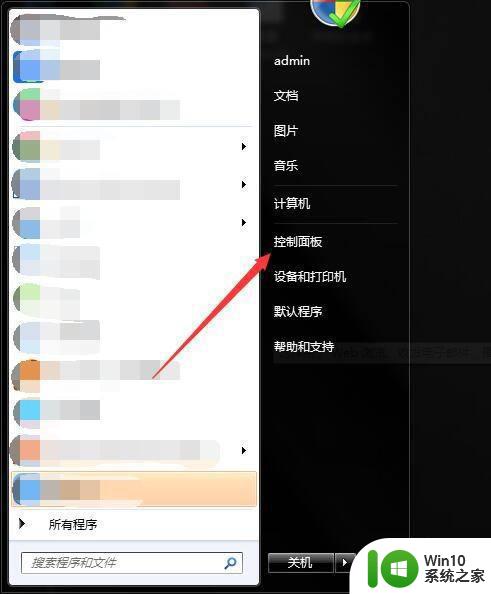
2、在“控制面板”里,找到声音单击打开;
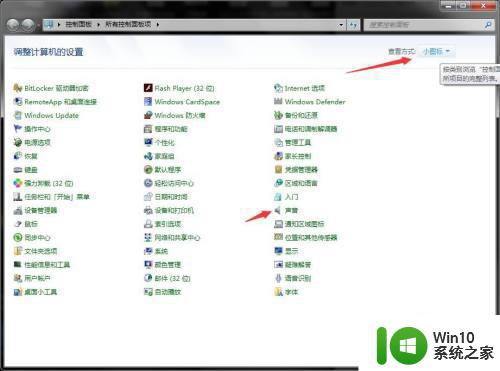
3、在打开的“声音”对话框里找到“麦克风”选项;
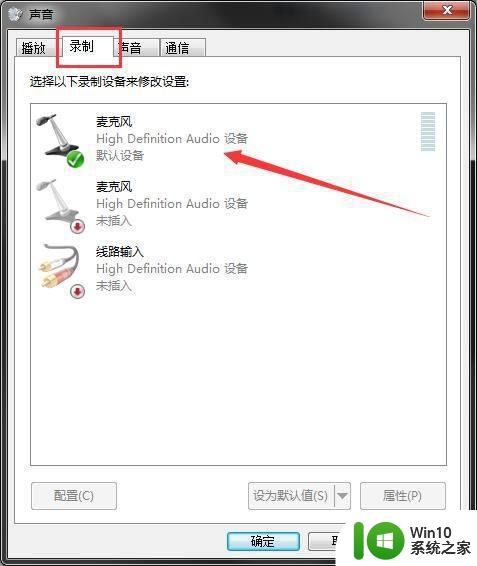
4、然后右键单击“麦克风”,选择“属性”;
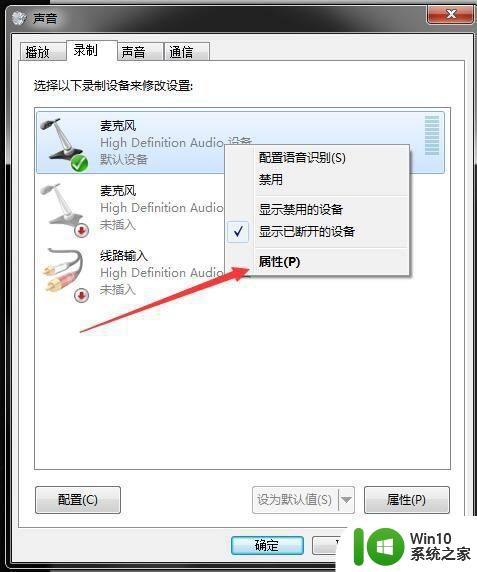
5、在“麦克风”属性里我们会看到常规里面,显示设备运行正常;
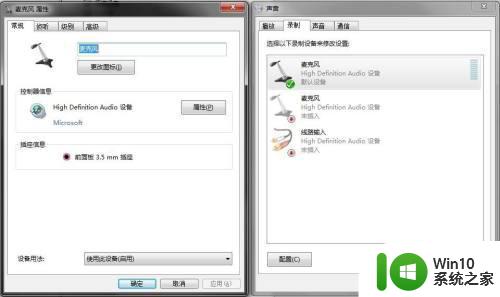
6、在“级别"里我们会看到“级别”对话框里可以设置“麦克风”的声音和“麦克风加强“两个选项,分别代表音量大小和分贝加强;
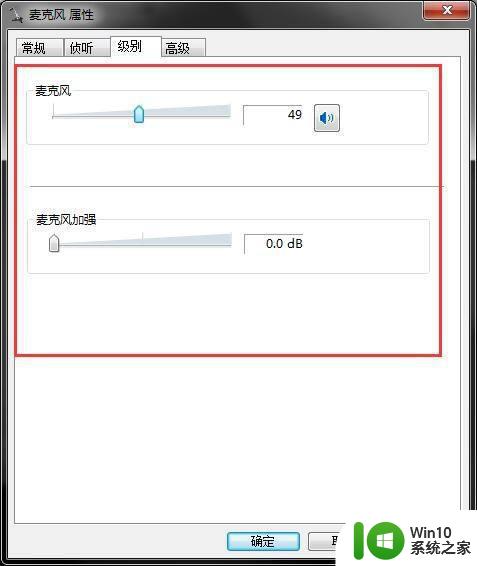
7、在高级里面,要根据自己的音质要求或者通道等多少位进行选择,全部设置好后,选择应用,然后确定就完成了设置。
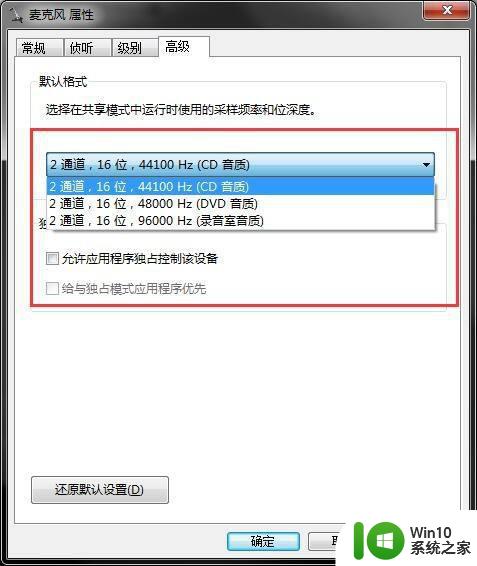
以上就是如何在Win7电脑上设置麦克风音量大小的全部内容,如果你也遇到了同样的问题,不妨参照本文所提供的方法进行处理,相信这些方法能够帮到你。
如何设置麦克风在win7电脑上的音量大小 win7电脑连接话筒后为什么无法录音相关教程
- win7电脑麦克风为什么突然不能说话了 win7麦克风无法录音怎么解决
- 如何在win7电脑上调整麦克风的音量大小 win7电脑麦克风声音调节方法
- win7电脑麦克风音量自动变小如何解决 win7麦克风音量自动变小的原因是什么
- win7台式电脑麦克风声音太小声怎么设置 win7电脑麦克风音量调节方法
- win7电脑麦克风有杂音解决方法 win7麦克风杂音很大怎么办
- win7笔记本电脑麦克风不能说话怎么办 Win7笔记本电脑麦克风无法录音怎么解决
- 麦克风如何连接win7电脑 麦克风连接电脑win7的步骤
- Win7系统录音设置怎么调节麦克风灵敏度 如何在Win7系统上使用麦克风进行语音聊天和录音
- win7电脑如何设置麦克风并打开录音功能 win7电脑如何调试录音设备并进行录音操作
- win7电脑麦克风噪音大怎么消除 Win7电脑麦克风噪音大如何调节
- 小爱音箱如何在Win7电脑上设置连接步骤 解决小爱音箱无法在Win7电脑上连接的问题
- win7麦克风无声音问题排查方法 麦克风无声音win7怎么设置
- window7电脑开机stop:c000021a{fata systemerror}蓝屏修复方法 Windows7电脑开机蓝屏stop c000021a错误修复方法
- win7访问共享文件夹记不住凭据如何解决 Windows 7 记住网络共享文件夹凭据设置方法
- win7重启提示Press Ctrl+Alt+Del to restart怎么办 Win7重启提示按下Ctrl Alt Del无法进入系统怎么办
- 笔记本win7无线适配器或访问点有问题解决方法 笔记本win7无线适配器无法连接网络解决方法
win7系统教程推荐
- 1 win7访问共享文件夹记不住凭据如何解决 Windows 7 记住网络共享文件夹凭据设置方法
- 2 笔记本win7无线适配器或访问点有问题解决方法 笔记本win7无线适配器无法连接网络解决方法
- 3 win7系统怎么取消开机密码?win7开机密码怎么取消 win7系统如何取消开机密码
- 4 win7 32位系统快速清理开始菜单中的程序使用记录的方法 如何清理win7 32位系统开始菜单中的程序使用记录
- 5 win7自动修复无法修复你的电脑的具体处理方法 win7自动修复无法修复的原因和解决方法
- 6 电脑显示屏不亮但是主机已开机win7如何修复 电脑显示屏黑屏但主机已开机怎么办win7
- 7 win7系统新建卷提示无法在此分配空间中创建新建卷如何修复 win7系统新建卷无法分配空间如何解决
- 8 一个意外的错误使你无法复制该文件win7的解决方案 win7文件复制失败怎么办
- 9 win7系统连接蓝牙耳机没声音怎么修复 win7系统连接蓝牙耳机无声音问题解决方法
- 10 win7系统键盘wasd和方向键调换了怎么办 win7系统键盘wasd和方向键调换后无法恢复
win7系统推荐
- 1 风林火山ghost win7 64位标准精简版v2023.12
- 2 电脑公司ghost win7 64位纯净免激活版v2023.12
- 3 电脑公司ghost win7 sp1 32位中文旗舰版下载v2023.12
- 4 电脑公司ghost windows7 sp1 64位官方专业版下载v2023.12
- 5 电脑公司win7免激活旗舰版64位v2023.12
- 6 系统之家ghost win7 32位稳定精简版v2023.12
- 7 技术员联盟ghost win7 sp1 64位纯净专业版v2023.12
- 8 绿茶ghost win7 64位快速完整版v2023.12
- 9 番茄花园ghost win7 sp1 32位旗舰装机版v2023.12
- 10 萝卜家园ghost win7 64位精简最终版v2023.12